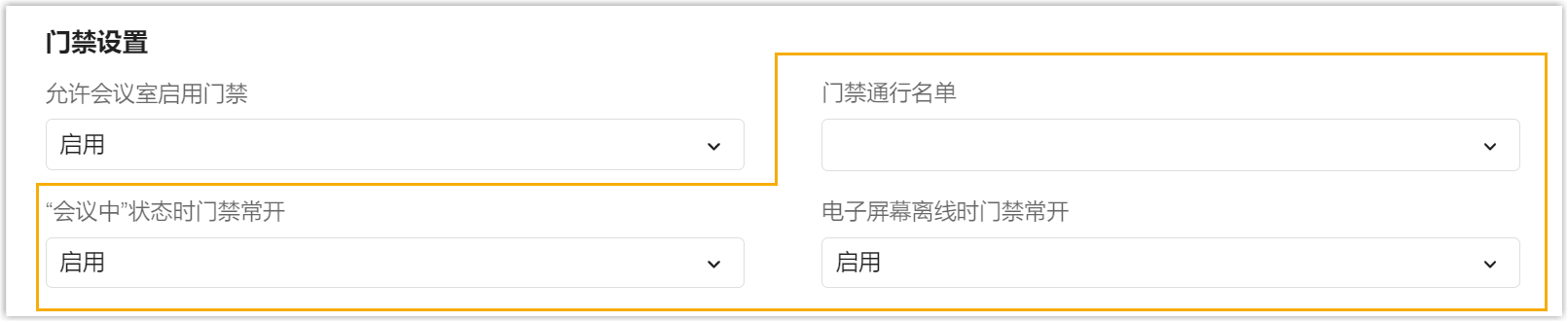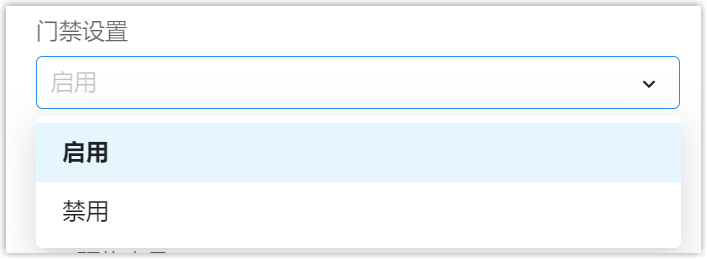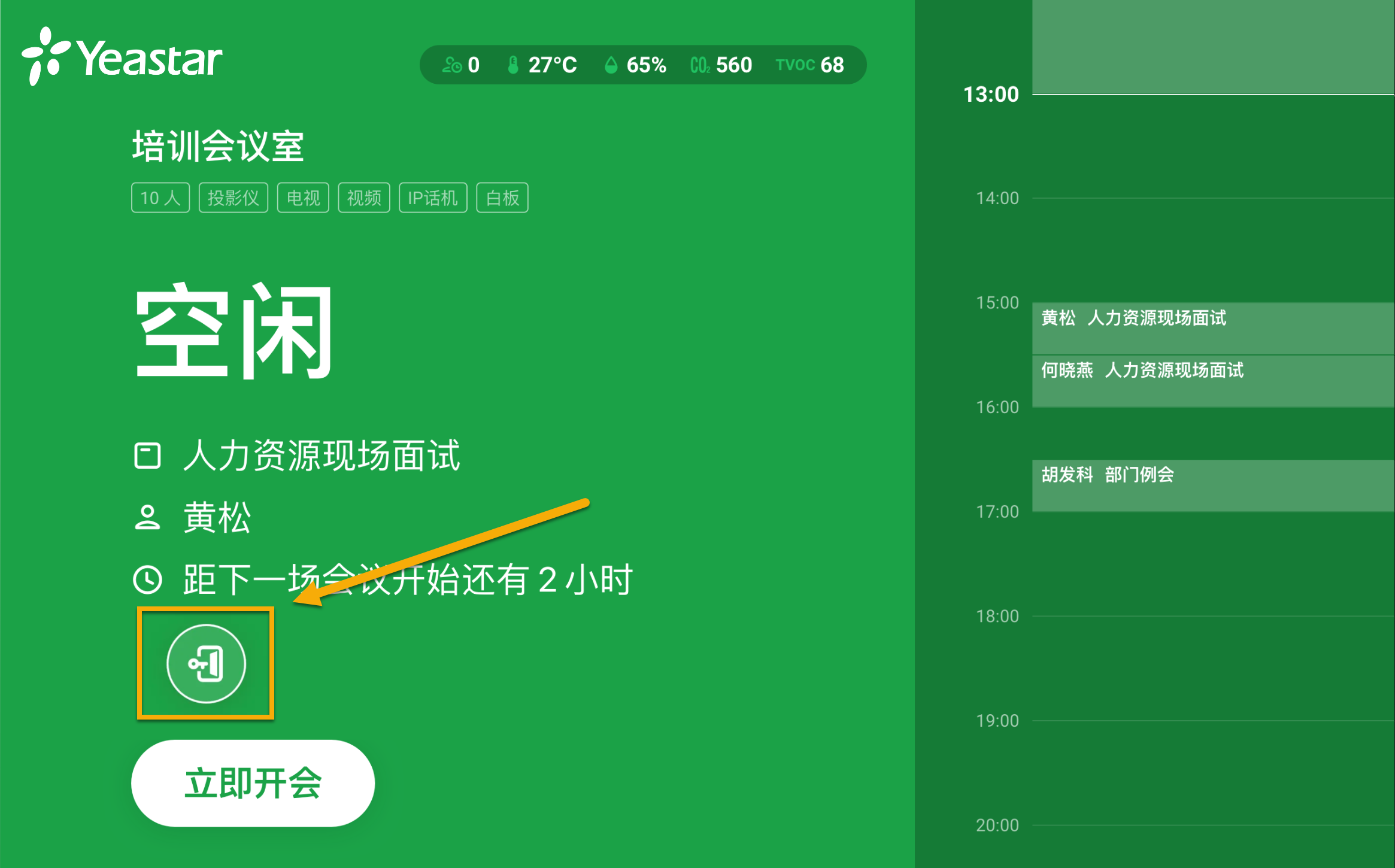设置门禁
门禁系统使你可以决定哪些用户可以进入有启用门禁的会议室,并决定是否需要在特定情况下保持门禁开启。本文描述如何设置门禁并为会议室启用门禁。
使用要求
-
Yeastar 智慧办公:已订阅 会议室预约系统 服务
-
支持设备: Yeastar 智慧电子屏幕 DS7310
-
电子屏幕硬件版本:1.7.76 或更高版本
先决条件
- 你已经将 智慧电子屏幕与你的门禁设备相连接 。
- 你已 为智慧电子屏幕启用身份验证 。
操作步骤
-
登录 Yeastar 智慧办公 管理后台,进入 会议室 > 会议室设置> 基础设置。
-
在 门禁设置 章节,启用并设置门禁。
-
点击 保存。
-
为单间会议室启用门禁。
执行结果
你已启用并设置了门禁。
-
门禁设置将应用于系统中所有开启了门禁的会议室。
-
当用户想要进入门禁会议室时,他们可以点击点击屏幕上的
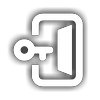 按钮,智慧电子屏幕将验证他们的身份并只允许以下用户进入该会议室:
按钮,智慧电子屏幕将验证他们的身份并只允许以下用户进入该会议室:- 门禁通行名单内的用户
- 当前会议的参与人员
最后更新:
2023-02-03
创建日期: 2022-12-05
创建日期: 2022-12-05